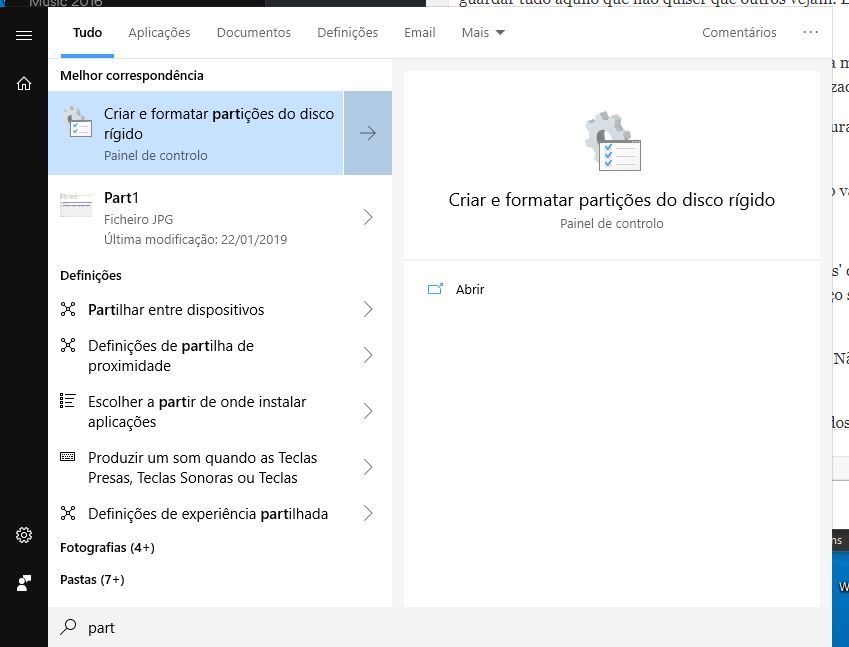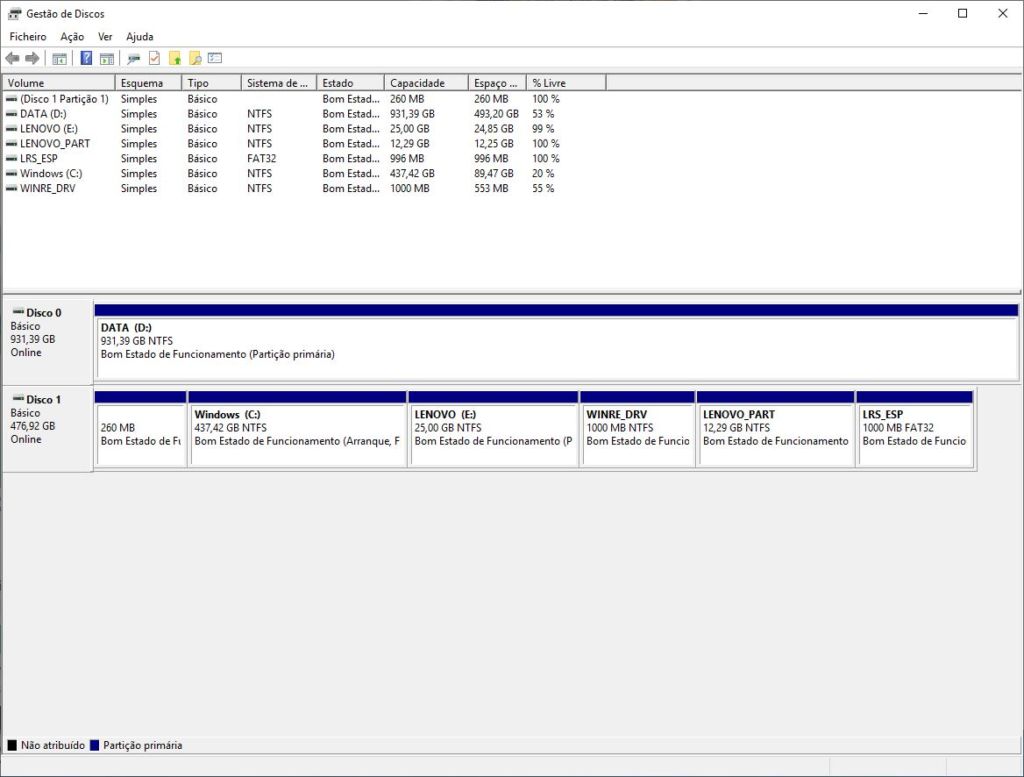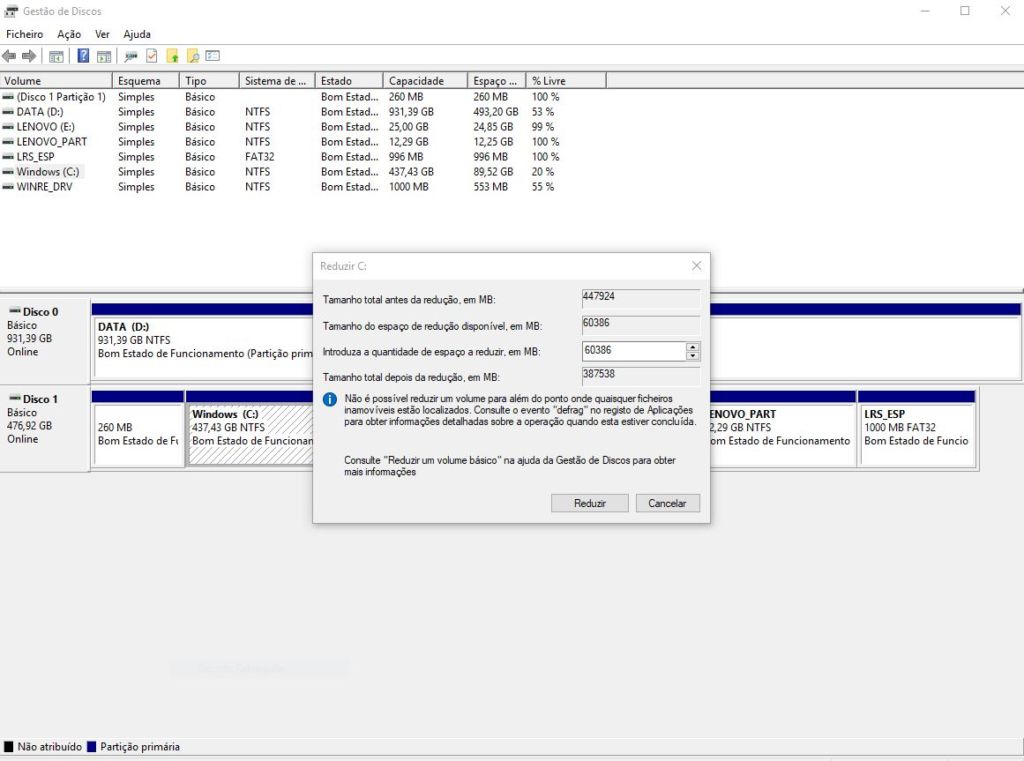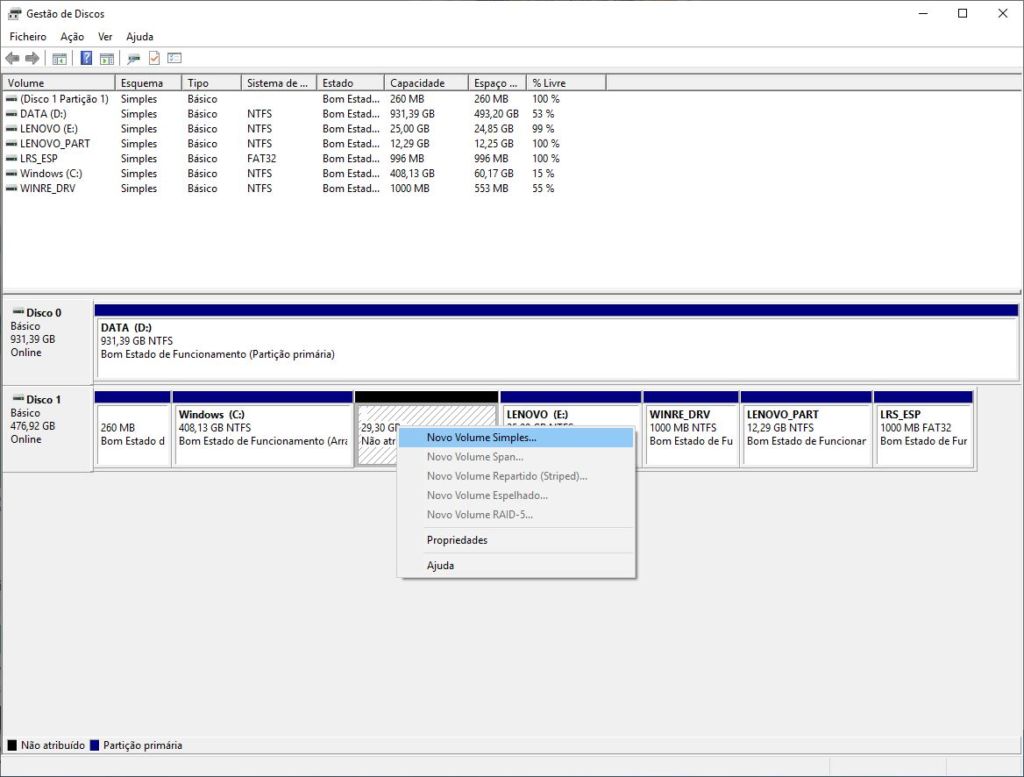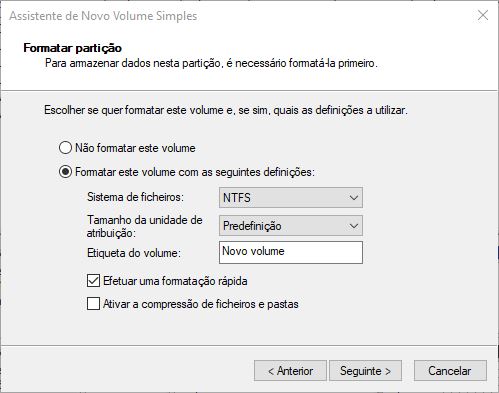Ter o disco rígido do computador dividido em várias partições oferece muitas vantagens, pode, por exemplo, encriptar uma delas para proteger os seus ficheiros mais privados, criar um sistema de arranque duplo (dual boot) para poder utilizar outros sistemas operativo, como o Linux ou simplesmente quer separar a zona onde está o sistema operativo da zona onde estão os ficheiros. À primeira vista pode parecer complicado de fazer, mas não é. Para mais, o Windows tem todas as ferramentas que vai precisar, por isso não há necessidade de estar a instalar mais nada.
Mesmo que o disco que tem no seu computador apareça no Windows como uma única drive existem várias partições escondidas que servem por exemplo para guardar os dados de recuperação do Windows. É isto que lhe permite reinstalar o sistema operativo sem a necessidade de ter um DVD ou uma pendrive com os programas de instalação. Se não estiver a utilizar todo o espaço da partição C: (onde está instalado o sistema), pode dividir o espaço livre em mais zonas que irão aparecer o ‘Explorador de ficheiros’ sob a forma de outras drives.
Há necessidade de dividir o disco?
Dividir o disco em várias partições pode ser conveniente, mas, às vezes, pode não ser a resposta para as necessidades específicas do utilizador. Por exemplo, se quiser encriptar ficheiros para os manter longe de olhares curiosos é preferível utilizar um programa que crie um ficheiro encriptado, que se comporta como uma drive virtual, onde pode guardar tudo aquilo que não quiser que outros vejam. Embora uma partição separada permite a utilização do sistema de encriptação Bitlocker do Windows que faz essencialmente o mesmo.
Do outro lado da moeda, se, por exemplo, quiser ter a música, fotos ou vídeos separados do Windows, criar uma partição é definitivamente a resposta para as suas necessidades. Um disco organizado desta forma permite que o utilizador reinstale o Windows sem o perigo de perder os ficheiros.
Como não existem soluções perfeitas, muitas vezes durante a utilização comum do computador os utilizadores com discos divididos acabam com uma partição cheia e outra quase vazia.
Se estiver mesmo decidido a dividir o seu disco rígido vamos continuar.
Verifique se tem espaço suficiente
O primeiro passo será abrir o ‘Explorador de ficheiros’ do Windows para verificar se tem espaço livre suficiente no disco que quer dividir. Clique em ‘Este PC’ e dê uma vista de olhos à drive C:. Se estiver quase cheia não terá espaço suficiente para criar uma nova partição. Neste momento tem duas opções: ou liberta espaço na drive, ou compra um novo disco.
Se tiver espaço livre certifique-se de que é suficiente. Não lhe posso dizer um valor específico para as suas necessidades, mas certifique-se de que mais tarde consegue expandir a partição se for necessário.
De seguida faça uma cópia de segurança dos seus dados. Quando está a dividir um disco existe sempre a hipótese de algo correr mal e acabar por apagar algo que seja importante. Por isso, não inicie o processo sem antes fazer uma cópia de segurança.
Reduzir a drive C:
Clique no menu ‘Iniciar’ e escreva ‘partições’. Deve aparecer uma opção no topo que diz ‘Criar e formatar partições do disco rígido’. Clique em cima dela para abrir o programa de gestão de discos do Windows. Na janela do programa irá aparecer uma lista dos discos e partições que tem instalado no computador.
Na maioria dos PC o disco onde está a drive C: tem várias partições para além da onde está gravado o sistema operativo. Existe uma partição de recuperação, uma partição de arranque e, consoante a marca do computador, podem existir mais outros espaços que normalmente não estão visíveis. No entanto, a maior partição que está na drive deverá ser a C:. A primeira coisa a fazer é “roubar” algum espaço à drive C: para podermos criar uma nova partição. Para tal clique com o botão direito do rato em cima dela e escolha a opção ‘Reduzir Volume’.
De seguido o programa mostra-lhe uma caixa de diálogo em que terá de explicitar a quantidade de espaço que quer libertar em Megabytes (sensivelmente 100000 Mb equivale a 100GB). Por defeito o programa escolhe o valor máximo que será possível roubar à drive C:, mas pode optar por libertar menos espaço. Apenas tem de ter em atenção para no final ter espaço suficiente para as suas necessidades. Para seguir em frente clique em ‘Reduzir’ e espere que o programa conclua a operação.
Formatar a nova partição
Depois de reduzir a drive C: irá aparecer uma zona com espaço não atribuído no disco. Clique em cima dela com o botão direito do rato e escolha a opção ‘Novo volume simples’ para criar a nova partição. Siga as instruções do assistente para lhe atribuir uma letra, uma etiqueta e formatar o novo volume.
Se estiver a utilizar a partição do Windows pode formatá-la em NTFS, se quiser partilhar informação com outros sistemas operativos é mais aconselhável formatá-la em exFAT porque é mais compatível com outras plataformas. Se for instalar outro sistema operativo nessa partição não é importante o formato porque o programa de instalação do sistema irá formatá-la com o sistema de ficheiros mais apropriado.
Depois de acabar, a nova drive irá aparecer no ‘Explorador de ficheiros’ completamente livre. Pode começar a usá-la.